我们之前已经深入探讨了微软Teams的各种功能。 如果你拥有付费的Microsoft Teams许可证,你可以利用它的一项功能,该功能允许你安装Outlook加载项。 这个加载项能够让你直接从Outlook在Microsoft Teams中安排会议。 值得注意的是,Microsoft Teams并非唯一提供Outlook插件的网络会议工具。
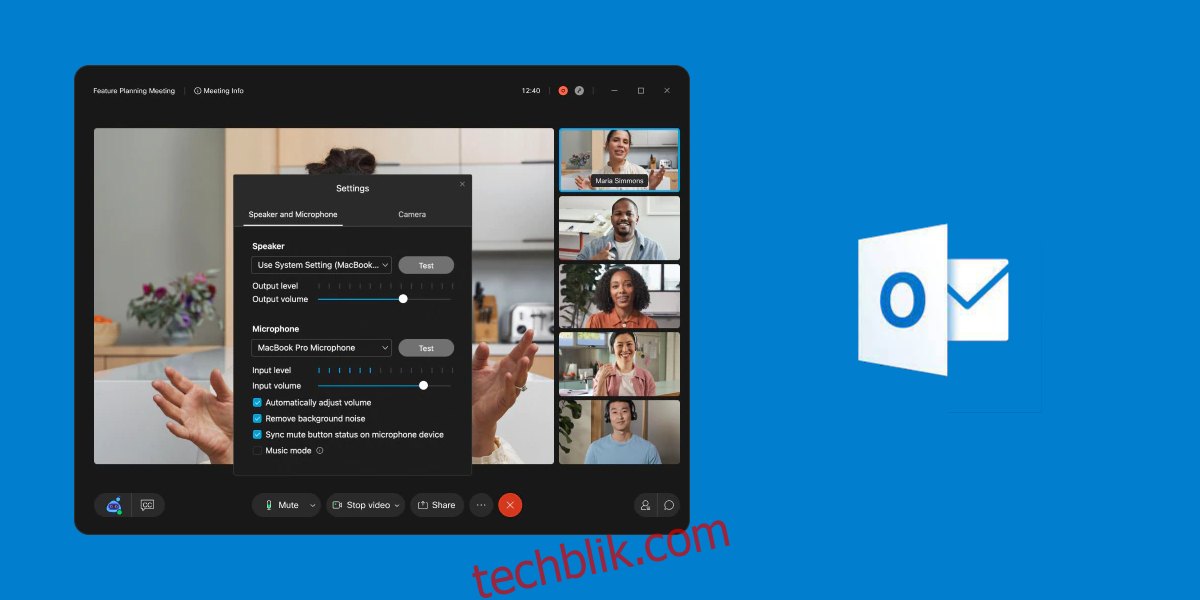
在Outlook中使用网迅(WebEx)
WebEx,作为思科开发的视频会议工具,功能十分强大。然而,其免费版本仅限于特定地区,而大多数竞争对手在全球范围内运营。这或许是WebEx在过去一年中发展相对缓慢的原因之一。尽管如此,它确实提供了Outlook插件。以下是如何安装它的步骤。
请注意:你必须安装Outlook桌面应用程序。本文将不讨论如何安装Outlook。
安装WebEx快捷会议工具
WebEx Outlook插件是WebEx快捷会议工具套件的一部分。要获取这些工具,你需要拥有你公司WebEx管理站点的管理员访问权限。
首先,访问WebEx管理站点。
接下来,选择会议中心或培训中心(具体选项可能因情况而异)。
在页面中找到WebEx快捷会议工具,并点击下载按钮。
下载完成后,双击该文件开始安装工具。
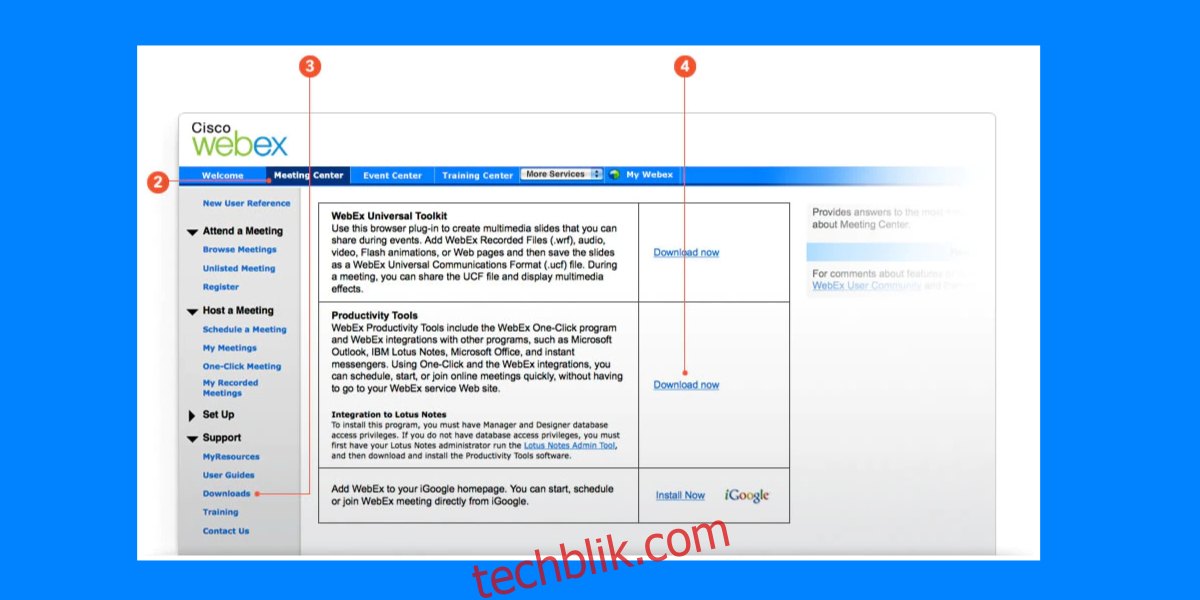
启用Outlook集成
安装WebEx快捷会议工具之后,你需要启用其与Outlook的集成功能。
启动WebEx快捷会议工具。
进入应用程序的设置界面。
选择“工具”选项卡。
勾选“为电子邮件和日程安排启用Outlook”的选项。
关闭并重新启动Outlook。
在Outlook中启用WebEx加载项
虽然WebEx插件已经安装,但你需要手动在Outlook中启用它,才能正常使用。
在桌面上打开Outlook应用程序。
点击“文件”菜单,然后选择“选项”。
在弹出的窗口中,选择“加载项”选项卡。
在“管理”下拉菜单中,选择“COM加载项”,然后点击“转到”按钮。
从列表中找到WebEx插件,勾选它,并点击“确定”。
最后,重新启动Outlook。
在WebEx工具和Outlook中都启用加载项后,最好都重新启动它们。请确保你已登录到WebEx和Outlook。 另外,请确保你在Outlook中选择的电子邮件帐户能够与WebEx连接。
结论
WebEx是一个功能复杂的工具,所以如果你发现Outlook插件无法正常工作,请立即联系你的系统管理员寻求帮助。这可能是由于WebEx账户的限制,或者是Outlook账户的设置问题,这些都可能导致插件无法正常显示。该插件可以简化会议安排过程,尤其是对于那些主要使用Outlook作为主要电子邮件客户端的用户来说,直接在Outlook中安排会议通常比切换到其他应用程序更加便捷。